
Apple उपयोगकर्ता हमेशा यही कहते हैं इकोसिस्टम में शुरुआत करने के लिए सही कॉम्बो Apple वॉच और iPhone है क्योंकि उनमें तालमेल है। दोनों उपकरणों की जोड़ी अच्छी है, आप अपनी कलाई पर बड़े करीने से सूचनाएं रख सकते हैं, संगीत को सिंक कर सकते हैं, अपने iPhone या मैक को अनलॉक कर सकते हैं Apple Watch, और एक लंबा आदि। लेकिन कभी-कभी कनेक्शन की समस्या होती है।
यदि हमारे पास दोनों उपकरणों के बीच यह त्रुटि है, तो संपर्क सिंक्रनाइज़ नहीं हैं, घड़ी ठीक से अपडेट नहीं हुई है, या नफरत करने वाला संदेश दिखाई देता है "आईफोन कनेक्शन त्रुटि".
इसीलिए आज हम इसके लिए कुछ टिप्स देखने जा रहे हैं इन संभावित कनेक्शन विफलताओं को हल करें और कुछ तरकीबें जो हमें इन दोनों उपकरणों का अधिक आसानी से उपयोग करने की अनुमति देती हैं।
IPhone और Apple वॉच कनेक्शन त्रुटि को कैसे ठीक करें

IPhone और Apple वॉच के बीच कनेक्शन की समस्या मुख्य रूप से ब्लूटूथ या वाईफाई के गलत तरीके से काम करने से आती है। अन्य समय में यह एक सॉफ्टवेयर विफलता हो सकती है या गलत विन्यास। चलिये देखते हैं!
Apple वॉच और iPhone के बीच कनेक्शन आइकन
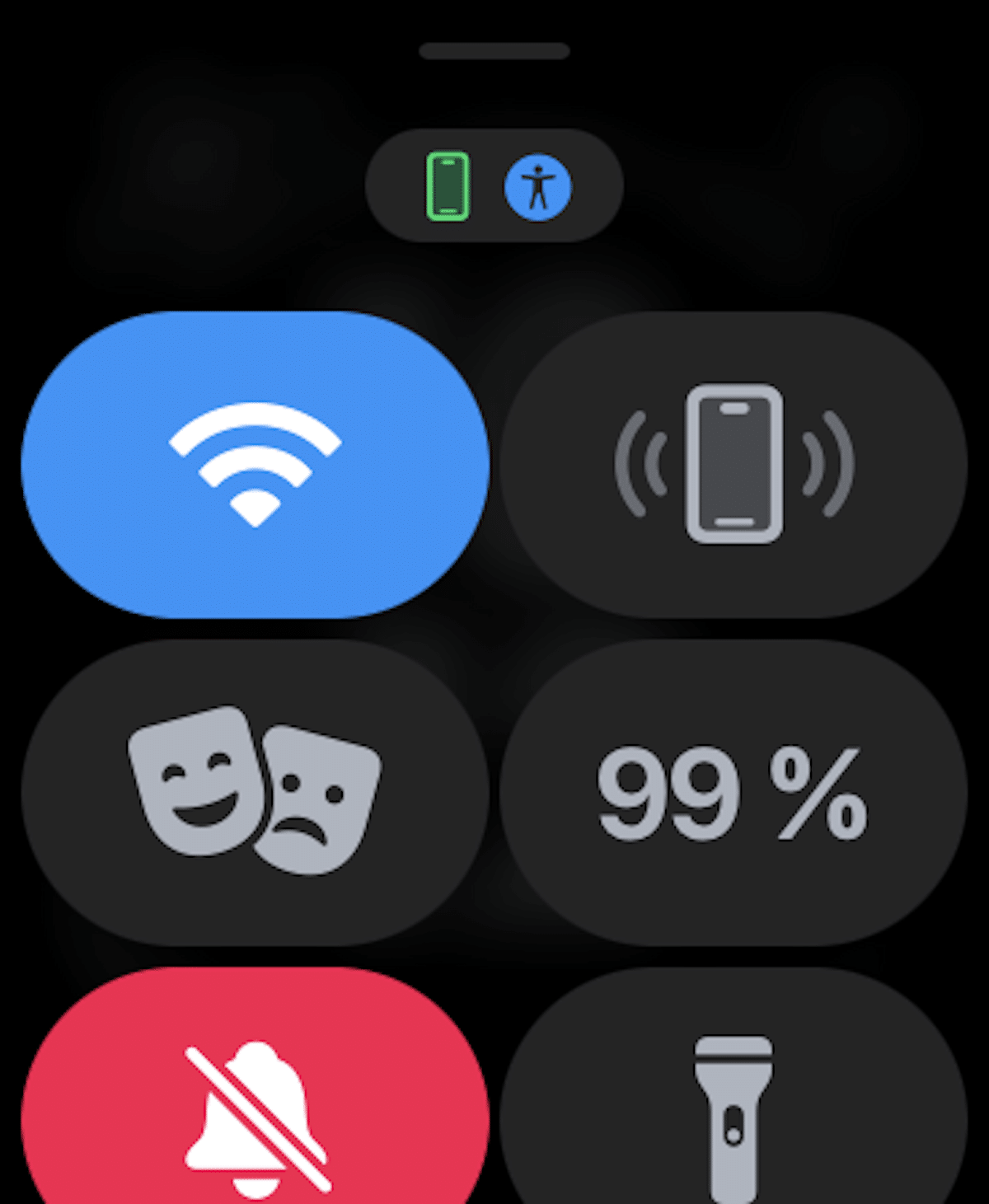
यह पता लगाने के लिए कि क्या हमारे पास Apple वॉच से जुड़ा iPhone है, हमें इसे घड़ी पर जांचना होगा, इसके लिए हम अपनी Apple वॉच की स्क्रीन पर अपनी उंगली को मुख्य स्क्रीन पर नीचे से ऊपर की ओर स्लाइड करेंगे, नियंत्रण खोलने के लिए केंद्र, और फिर हम iPhone कनेक्शन आइकन की तलाश करेंगे, जो हरे रंग में प्रदर्शित होना चाहिए, जैसा कि मैंने आपको ऊपर की छवि में दिखाया है।
- आईफोन का हरा आइकन: यदि आप हरे रंग का iPhone आइकन देखते हैं, तो आपकी Apple वॉच युग्मित iOS डिवाइस से कनेक्टेड है।
- एक iPhone का एक लाल आइकन: इसके विपरीत यदि एक लाल iPhone आइकन दिखाई देता है, तो इसका मतलब है कि आपका iOS डिवाइस कनेक्ट नहीं है। पहले जांचें कि आपका iPhone आस-पास है। यदि जोड़ा जाने वाला iPhone बहुत दूर है, तो घड़ी को इसे खोजने में परेशानी होगी, याद रखें कि ब्लूटूथ कनेक्शन की सीमा लगभग 10 मीटर है।
- एक नीला वाई-फाई प्रतीक: यदि नीला वाई-फाई प्रतीक दिखाई देता है, तो इसका मतलब है कि आपकी स्मार्टवॉच वाई-फाई नेटवर्क से जुड़ी है। वाई-फाई प्रतीक (नीले रंग में हाइलाइट किया गया) जीपीएस-ओनली ऐप्पल वॉच पर कंट्रोल पैनल का पहला बटन है।
हवाई जहाज़ मोड चालू/बंद करें
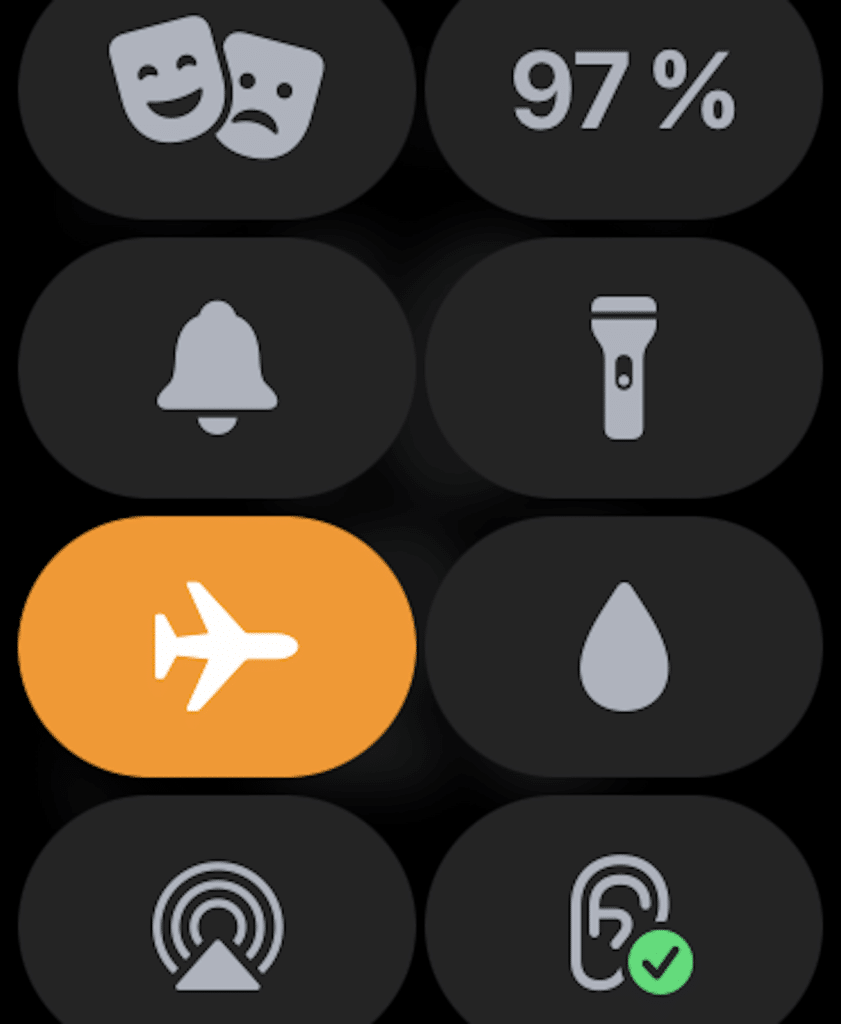
दोषपूर्ण कनेक्शन को ठीक करने का प्रयास करने का एक त्वरित विकल्प है हवाई जहाज़ मोड चालू और बंद करें हमारे Apple वॉच पर, जिसके कारण वाईफाई और ब्लूटूथ दोनों बंद हो जाएंगे और फिर से शुरू से शुरू हो जाएंगे। यह एक बहुत ही सरल कदम है, लेकिन कभी-कभी यह समस्या को ठीक कर देगा, और यह कितना आसान है, यह देखते हुए इसे आजमाना बेहतर है।
एयरप्लेन मोड में जाने के लिए, हमारी ऐप्पल वॉच अप की स्क्रीन के नीचे से अपनी उंगली को फिर से स्लाइड करना उतना ही आसान है और कंट्रोल सेंटर खुल जाएगा, हवाई जहाज के आइकन पर क्लिक करें और हवाई जहाज मोड सक्रिय हो जाएगा, जिससे अन्य सभी कनेक्शन बंद हो जाएंगे, फिर हम इसे हवाई जहाज मोड को हटाने और वाईफाई और ब्लूटूथ दोनों को सक्रिय करने के लिए फिर से देते हैं।
हम अपने में एक ही कदम कर सकते हैं iPhone, ऐसा करने के लिए हम अपनी उंगली को स्क्रीन के ऊपर से नीचे की ओर स्लाइड करेंगे, और कंट्रोल सेंटर खुल जाएगा। एक बार, हवाई जहाज के आइकन पर क्लिक करें, और हवाई जहाज मोड सक्रिय हो जाएगा, बाकी कनेक्शनों को फिर से बंद करते हुए, हम फिर से क्लिक करते हैं और वाईफाई, ब्लूटूथ फिर से सक्रिय हो जाएगा।
विभिन्न कनेक्शनों के बीच स्विच करें
यदि पहला विकल्प हमारे लिए काम नहीं करता है, तो हम कुछ नया करने की कोशिश करने जा रहे हैं। ऐसा करने के लिए हम ब्लूटूथ कनेक्शन, Wifi कनेक्शन को सक्रिय और निष्क्रिय करने जा रहे हैं और अगर हमारे पास सेल्युलर कनेक्शन है, अगर हमारी Apple वॉच में है।
हमारी घड़ी ब्लूटूथ के जरिए आईफोन से कनेक्ट रहती है ज्यादातर मामलों में, लेकिन आप इसे वाई-फाई और मोबाइल कनेक्शन के माध्यम से भी कर सकते हैं, अगर हमारे पास सेल्युलर ऐप्पल वॉच है।
बिजली बचाने के लिए, घड़ी आईफोन से जुड़े रहने के लिए ब्लूटूथ का उपयोग करती है, अगर यह पास में है, लेकिन जब यह दूर है, तो यह वाई-फाई या सेलुलर से जुड़े रहने की कोशिश करता है, इसलिए मैं इन कनेक्शनों को चालू और बंद करने की सलाह देता हूं।
अब हम अपने iPhone पर सक्रिय और निष्क्रिय होने के समान चरणों को दोहराएंगे ब्लूटूथ, वाई-फाई और मोबाइल डेटा. हम जांच करेंगे कि क्या इन कदमों से समस्या का समाधान हुआ है, और यदि नहीं, तो हम दूसरा तरीका आजमाएंगे।
फोर्स अपने Apple वॉच और iPhone को रीस्टार्ट करें
Apple में हमेशा की तरह, जब कोई उपकरण विफल होता है, तो हमें अवश्य करना चाहिए रीबूट करने का प्रयास करें, या ज़बरदस्ती रीबूट करें जितने लोग इस चरण का उल्लेख करना चाहते हैं। आइए देखें इसे कैसे करना है
Apple वॉच को फोर्स रीस्टार्ट करें
घड़ी पर हम डिजिटल क्राउन बटन और साइड बटन को एक साथ तब तक दबाए रखेंगे जब तक आपको स्क्रीन पर Apple लोगो दिखाई नहीं देता। और हम प्रक्रिया समाप्त होने की प्रतीक्षा करते हैं।
फोर्स ने iPhone को रीस्टार्ट किया
यह चरण, जैसा कि आप समझ सकते हैं, हमारे पास मौजूद iPhone के आधार पर थोड़ा भिन्न होता है। लेकिन अगर हमारे पास iPhone 8 या बाद में हमें जल्दी से दबा देना चाहिए वॉल्यूम अप बटन, फिर वॉल्यूम डाउन बटन, फिर साइड बटन को होल्ड करें. एक बार यह स्टेप हो जाने के बाद, हमारे iPhone की स्क्रीन काली हो जाएगी और स्क्रीन पर Apple लोगो दिखाई देगा।
इस मामले में कि हमारे पास iPhone 7 है, चरण थोड़े अलग हैं, हमें वॉल्यूम डाउन बटन को दबाए रखना चाहिए और साथ ही साइड बटन को तब तक दबाना चाहिए जब तक कि Apple लोगो दिखाई न दे।
अंत में, शेष iPhone के लिए, यानी, iPhone 6s या इससे पहले, पुनरारंभ करने के लिए मजबूर करने के लिए हमें स्टार्ट बटन और पावर बटन को एक ही समय में दबाना होगा, जब तक कि स्क्रीन काली न हो जाए और लोगो दिखाई न दे। .
नेटवर्क सेटिंग्स को रीसेट करें

यदि आपको अभी भी अपने Apple वॉच पर कनेक्शन की समस्या हो रही है, तो अपनी नेटवर्क सेटिंग को रीसेट करने का प्रयास करें। कई बार, नेटवर्क सेटिंग्स को फ़ैक्टरी डिफ़ॉल्ट पर सेट करने से नेटवर्क संबंधी समस्याएँ ठीक हो जाती हैं। इसलिए हम भी इस उपाय को आजमाने जा रहे हैं।
कृपया ध्यान दें कि वाई-फाई पासवर्ड सहित सभी नेटवर्क सेटिंग्स हटा दी जाएंगी। इसके लिए आपको जाना होगा सेटिंग्स -> सामान्य -> रीसेट -> नेटवर्क सेटिंग्स रीसेट करें।
एक बार जब आप अपने iPhone की नेटवर्क सेटिंग्स को सफलतापूर्वक रीसेट कर लेते हैं, तो कनेक्शन वापस आ गया है या नहीं यह देखने के लिए अपने Apple वॉच पर नियंत्रण केंद्र पर जाएं।
अपने iPhone पर कैरियर सेटिंग अपडेट करें

नेटवर्क से संबंधित समस्याओं को ठीक करने और प्रदर्शन में सुधार करने के लिए ऑपरेटर अक्सर अपडेट जारी करते हैं। चूँकि Apple Watch भी कनेक्शन के लिए आपके iPhone के सेल्युलर नेटवर्क का उपयोग करती है, सुनिश्चित करें कि वाहक सेटिंग्स अद्यतित हैं. यदि आपने उन्हें कुछ समय से अपडेट नहीं किया है, तो समस्या पुरानी कैरियर या सेल्युलर नेटवर्क सेटिंग के कारण हो सकती है।
के पास जाओ आपके iPhone पर सेटिंग्स ऐप -> सामान्य -> के बारे में. यदि कोई अपडेट उपलब्ध है, तो अब आपको एक कैरियर सेटिंग अपडेट पॉप-अप मिल सकता है। खेलना अद्यतन विकल्प कार्रवाई की पुष्टि करने के लिए पॉपअप विंडो में
अपने Apple वॉच और iPhone को अपडेट करें
कभी-कभी दो उपकरणों के बीच कनेक्शन त्रुटि एक सॉफ़्टवेयर समस्या है, यदि ऐसा है, तो यह सच है कि Apple जल्दी से एक नया ऑपरेटिंग सिस्टम अपडेट जारी करता है, ऐसा करने के लिए, जांचें कि आपके पास नवीनतम उपलब्ध ऑपरेटिंग सिस्टम अपडेट पर दोनों डिवाइस हैं।
- IPhone पर इसे चेक करने के लिए हमें जाना होगा विन्यास और फिर करने के लिए जनरल. अब, हम पर क्लिक करते हैं सॉफ्टवेयर अपडेट और देखें कि क्या हमारे पास कोई अपडेट उपलब्ध है, यदि ऐसा है, तो हम इसे इंस्टॉल करते हैं।
- Apple वॉच पर इसे चेक करने के लिए, हमें अपने iPhone पर वॉच एप्लिकेशन पर जाना होगा, जनरल पर जाना होगा और फिर सॉफ्टवेयर अपडेट करना होगा और उसी चरणों को दोहराना होगा। यदि हमारे पास watchOS 6 या बाद का संस्करण है तो हम इसे सीधे घड़ी पर कर सकते हैं, इसके लिए हम जाएंगे सेटिंग्स -> सामान्य -> सॉफ़्टवेयर अपडेट.
अपने Apple वॉच को मिटा दें

यदि यहां प्रस्तुत किसी भी संस्करण ने कनेक्शन समस्या को हल नहीं किया है, तो यह Apple वॉच को हटाने का समय है। डेटा न खोने के लिए, हमें पहले बैकअप बनाना होगा, जैसा कि हम किसी अन्य डिवाइस के साथ करते हैं। वैसे भी यह बैकअप अपने आप हो जाता है।
अपनी Apple वॉच को मिटाने के लिए हम जाएंगे सेटिंग ऐप घड़ी पर और उसके बाद सामान्य जानकारी. अब, नीचे हम चुनेंगे स्थापित करना. अगला, हम पर क्लिक करेंगे सभी सामग्री और सेटिंग्स मिटा दें और फिर हम पुष्टि करेंगे।
हम इसे iPhone से भी कर सकते हैं, क्लॉक एप्लिकेशन खोलकर और फिर सामान्य -> रीसेट करें. अगला, हम पर क्लिक करेंगे सभी सामग्री और सेटिंग्स साफ़ करें और हम इस कार्रवाई की पुष्टि करेंगे।
एक बार जब आप अपने Apple वॉच को मिटा देते हैं, तो आपको इसे अपने iPhone के साथ फिर से जोड़ना होगा, बस दो उपकरणों को एक साथ लाएं और उन चरणों का पालन करें जो iPhone आपको प्रक्रिया को सफलतापूर्वक पूरा करने के लिए संकेत देगा।
Apple वॉच पर iPhone कनेक्शन का समस्या निवारण करें
मुझे आशा है कि इनमें से कुछ चरण Apple Watch और iPhone के बीच आपकी कनेक्शन समस्याओं को सफलतापूर्वक हल करने में सक्षम रहे हैं। यदि नहीं, तो आपको जाना चाहिए Apple का समर्थन, इसे एप्लिकेशन या वेब से करने में सक्षम होने पर, भले ही आपके पास Apple स्टोर हो, आप एक जीनियस के साथ अपॉइंटमेंट कर सकते हैं और किसी विशेषज्ञ की राय का इंतजार कर सकते हैं।